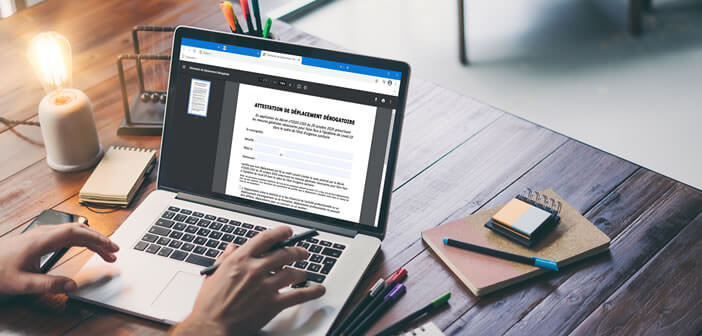
Die neueste Version des Google Chrome-Browsers verfügt über einen neuen PDF-Reader, der bequemer und schneller als der alte ist. Insbesondere werden Anmerkungen, das Inhaltsverzeichnis und die Ansicht in Form von Miniaturansichten unterstützt. Hier ist das Verfahren, um es jetzt zu aktivieren..
Starten Sie den neuen PDF-Reader von Chrome
Google hat gerade damit begonnen, Chrome 87 für Computer bereitzustellen. Diese neue Version enthält viele Ergänzungen und Verbesserungen. Darunter befindet sich ein neuer PDF-Viewer, der verschiedene Tools bietet, um die Navigation in großen Dateien zu erleichtern.
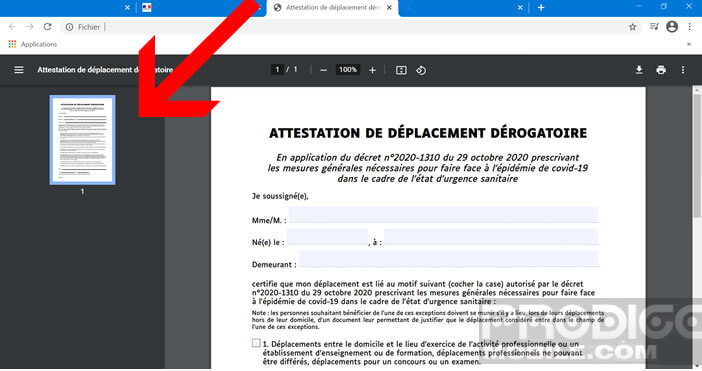 Der PDF-Reader von Chrome verfügt außerdem über eine Navigationsseitenleiste, mit der Sie die verschiedenen Seiten der Datei als Miniaturansicht anzeigen können. Die neue Symbolleiste befindet sich oben auf dem Bildschirm..
Der PDF-Reader von Chrome verfügt außerdem über eine Navigationsseitenleiste, mit der Sie die verschiedenen Seiten der Datei als Miniaturansicht anzeigen können. Die neue Symbolleiste befindet sich oben auf dem Bildschirm..
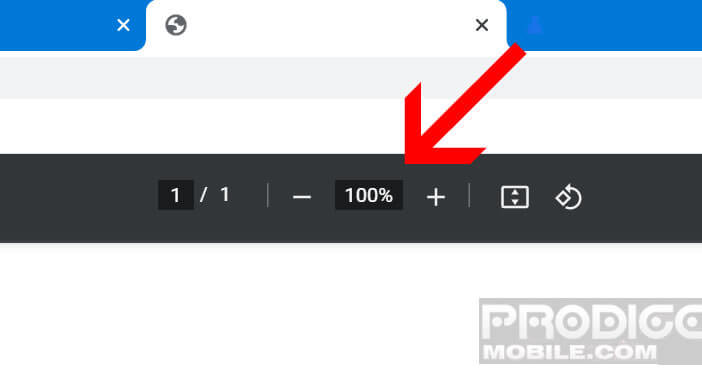 Letztere gruppieren eine ganze Reihe von Werkzeugen und Anzeigen (Zoomtaste, Seitenanpassungsfunktion, Drehtaste, Drucken usw.). In dieser Leiste finden Sie auch eine Schaltfläche zum Anzeigen der Seiten nebeneinander.
Letztere gruppieren eine ganze Reihe von Werkzeugen und Anzeigen (Zoomtaste, Seitenanpassungsfunktion, Drehtaste, Drucken usw.). In dieser Leiste finden Sie auch eine Schaltfläche zum Anzeigen der Seiten nebeneinander.
Der neue PDF-Reader ist für Chrome 87 und höher verfügbar. Das Update erfolgt automatisch ohne Benutzereingriff. Nichts hindert Sie jedoch daran, manuell zu überprüfen, ob es verfügbar ist, und die Installation zu starten..
- Öffnen Sie Ihren Google Chrome-Browser auf Ihrem Computer
- Drücken Sie auf das Menüsymbol (3 überlagerte Punkte) oben rechts im Fenster
- Wählen Sie die Hilfeoption
- Klicken Sie dann auf die Überschrift zu Google Chrome
Die Versionsnummer Ihres Browsers wird direkt im Fenster angezeigt. Google Chrome nutzt die Gelegenheit, um zu überprüfen, ob Ihre Software auf dem neuesten Stand ist. Bei Bedarf wird automatisch die neueste Version heruntergeladen.
Sobald der Vorgang abgeschlossen ist, müssen Sie nur noch auf die Schaltfläche zum Neustart klicken, um den Browser neu zu starten und die Installation der neuen Version abzuschließen. Sie können dann die neue Benutzeroberfläche von Chrome und den neuen PDF-Reader nutzen.
Erzwingen Sie die Aktivierung des neuen PDF-Readers
Wenn Sie Google Chrome 87 auf Ihrem Computer haben, werden Sie sicherlich überrascht sein, die Benutzeroberfläche des alten PDF-Viewers wieder zu finden. Seien Sie versichert, das ist normal. Der PDF-Reader der neuesten Generation ist auch nach der Installation der neuesten Updates nicht standardmäßig aktiviert.
Sie müssen dies manuell tun, indem Sie die Option aus den experimentellen Funktionen von Chrome aktivieren, die auch als Flags bezeichnet werden. Dieser Abschnitt ist Geeks und Hackern bekannt und enthält eine ganze Reihe neuer Tools, die Google vor dem offiziellen Start testet.
- Öffnen Sie Ihren Google Chrome-Browser
- Geben Sie das URL-Feld ein: chrome: // flags / und drücken Sie die Eingabetaste
- Geben Sie den folgenden Ausdruck in das Feld Suchflags ein: pdf-viewer-update
- Klicken Sie auf die Standardschaltfläche und dann auf die aktivierte Option
- In einem Fenster werden Sie aufgefordert, Chrome neu zu starten
Führen Sie dann einen Test durch, indem Sie eine PDF-Datei öffnen. Der neue Viewer wird automatisch geöffnet, wenn ein PDF-Dokument angezeigt wird. Es bietet eine gute Leistung und eine hohe Fluidität, ohne die Systemressourcen zu beeinträchtigen.
Wichtig ist, dass der neue Viewer von Chrome native Unterstützung für jedes PDF-Dokument bietet. Es ist jedoch zu beachten, dass dies ein Tool ist, das ausschließlich zum Abrufen von online heruntergeladenen Dokumenten vorgesehen ist.
Sie können PDF-Dateien nicht bearbeiten oder gar erstellen. Um erweiterte Funktionen nutzen zu können, müssen Sie Software herunterladen, die für diese Art von Aufgabe vorgesehen ist. Im Folgenden finden Sie eine Methode, um PDF von Ihrem Smartphone in ein Word-Dokument umzuwandeln.